
Мы всегда заботимся о читателях, и хотим чтобы ваше использование Телеграм было удобным и качественным. Именно поэтому сегодня мы поговорим о лайфхаках в Телеграм.
Как скрыто прочитать сообщения, сделать из мессенджера личный музыкальный плеер, создать собственный крутой гиф — обо всем этом и даже больше поговорим далее.
- Что такое лайфхаки Телеграм
- Уведомления сообщений без их предпросмотра
- Чтение сообщений
- Создание канала для одной цели
- Очистка памяти
- Особенные звуки для пользователей и чатов
- Редактирование отправленных фото
- Отмена автозагрузки файлов
- Телеграм — персональный плеер!
- Поиск картинок и гифок, не покидая Телеграм
- Вшитые ссылки в тексте
- Модификация текста
- Вернуться к истокам
- Маски Telegram
- Собственный Гиф
Что такое лайфхаки Телеграм
Лайфхаки Телеграм — скрытые либо неоднозначные возможности мессенджера, которые можно использовать для расширения его функций.
Уведомления сообщений без их предпросмотра
Если не хотите, чтобы кто-то увидел, что вы обсуждаете в мессенджере либо какие сообщения вам приходят, отключите предпросмотр сообщений в уведомлениях.
Сделать это просто. Заходим в "Настройки", затем "Уведомления и звуки", находим пункт “Уведомление о сообщениях” и выключаем “Показывать текст”.
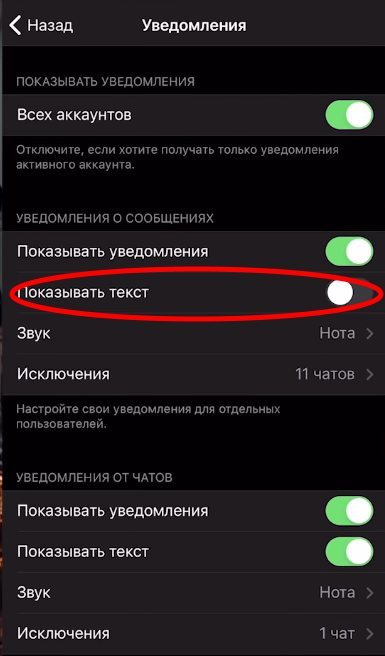
Теперь уведомление будет приходить без самого текста, а просто с пометкой “Новое сообщение”.
Чтение сообщений
Иногда нужно побыть шпионом и прочитать сообщение незаметно для собеседника. Такая возможность есть только в мобильной версии Телеграм, и это очень легко сделать.
Включите авиарежим -> Откройте сообщение, а затем после прочтения ОБЯЗАТЕЛЬНО Закройте (!) приложения -> Выключите авиарежим. Таким образом вы прочитаете сообщение от собеседника, но он не будет видеть того что вы это сделали.
Есть еще один способ.
Открываете чаты. Длинным нажатием делаете так, чтобы открылось только превью диалога (в iOS можно нажать по любой области нужного чата, а вот на Android нужно удерживать палец именно около юзерпика).

Таким образом, вы сможете увидеть последние отправленные сообщения вам в Телеграм. Минус данного способа в том, что если вам написали целую поэму, или большое количество отдельных сообщений, все они не смогут влезть в предоткрытие чата.
Создание канала для одной цели
В нашем блоге мы уже рассказывали о том, что вкладка “Избранное” это одна из лучших фишек в Телеграм, которая есть в мессенджере. Вот как ее можно дополнить еще — создать отдельные каналы с определенными направлениями, которые вам нужны.
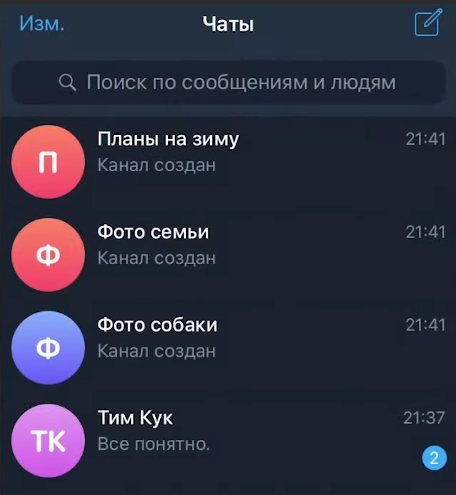
Документы семьи, аудиокниги, информация по проекту, фотосток с любимой собакой — любые цели, для которых нужна отдельная “папка”.
Просто создайте отдельный закрытый канал для этой цели.
Очистка памяти
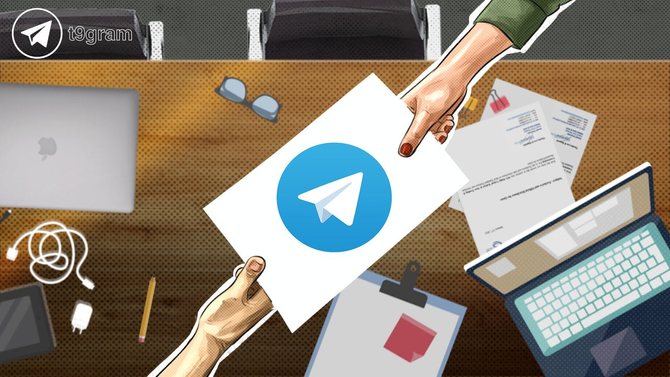
Мы лично уже не раз сталкивался с проблемой, когда телефон кричал о том, что на нем мало памяти. И никогда не понимали, почему так, ведь казалось бы, у нас не так много фотографий, видео или программ, которые могли бы занимать место.
По умолчанию, все присланные файлы: фото, видео и аудиосообщения, Телеграм загружает автоматически. Это удобно и быстро, но занимает много памяти в телефоне. В один прекрасный день, мы обнаружили что в кэше у мессенджера занято целых 2 гигабайта места!
Поэтому, если давно пользуетесь Телеграмом, проверяйте: Настройки -> Данные и память -> Использование памяти (здесь мессенджер несколько мгновений будет “считать размер кэша”, наберитесь терпения) -> А затем, Очистить кэш.
Не хотите удалять все — можете удалять кэш каждого чата по отдельности. Проверьте, сколько у вас занято, вы сильно удивитесь. Этот лайфхак поможет вам избавиться от постоянно забитой памяти.
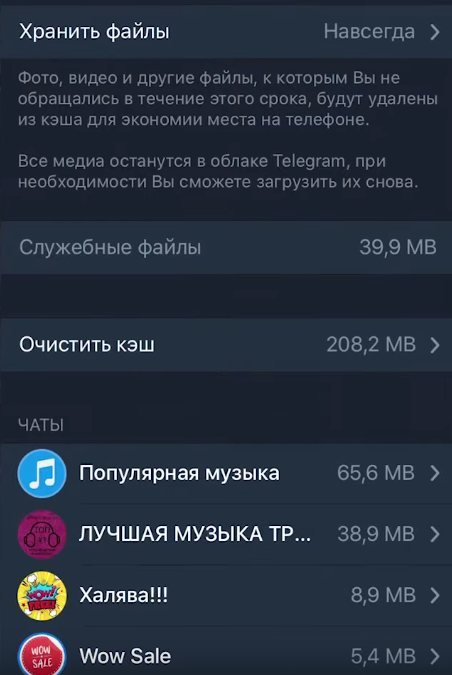
Важное уточнение! Очищая кэш, вы не удаляете фотографии или аудиозаписи. Они остаются в облаке и вы все еще имеете к ним доступ. Понадобится лишь загрузить файлы через интернет.
Особенные звуки для пользователей и чатов
Если у вас есть желание установить отдельный, особенный звук для определенного пользователя или чата, такую возможность также предоставляет Телеграм!
В настройках уведомлений и звуков, выбираем, например, “Исключения в Уведомлениях о сообщениях”. Затем добавляем определенного человека и можем выбрать для него конкретный, другой звук.
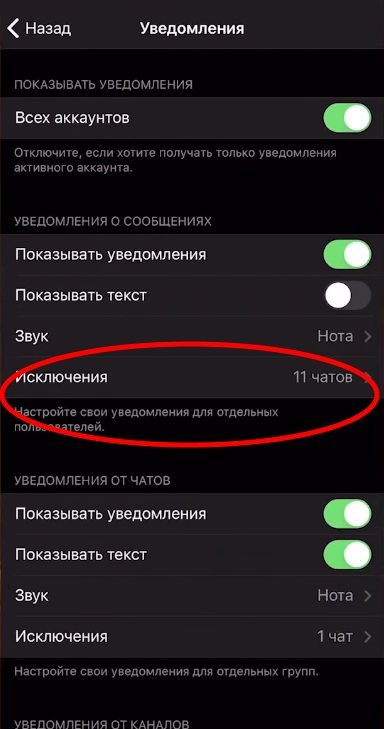
Тоже самое можно сделать как для каналов так и для чатов.
Редактирование отправленных фото
При отправке картинки, у пользователя в течение 48 часов есть возможность изменить фото, которое уже было отправлено.
Как это сделать. Длинный тап по сообщению с фото, которое было отправлено. Затем выбираем изменить. Слева можно заметить скрепку со стрелочкой. Как раз она и будет означать, что у пользователя есть возможность заменить картинку, отправленную ранее.
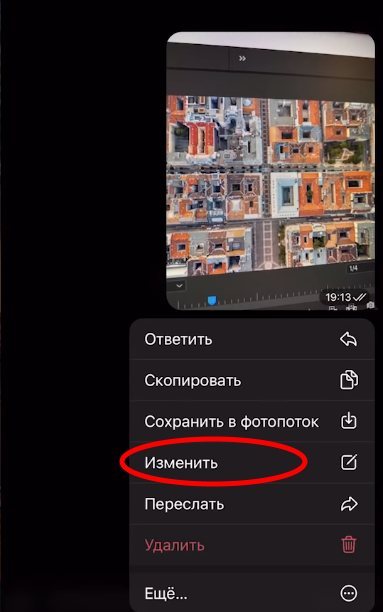
При этом, обратим внимание, что возле фотографии будет пометка “Изменено”, так что если вы вдруг отправляете что-то важное, а потом поменяете фото, то получатель увидит, что вы меняли сообщение.
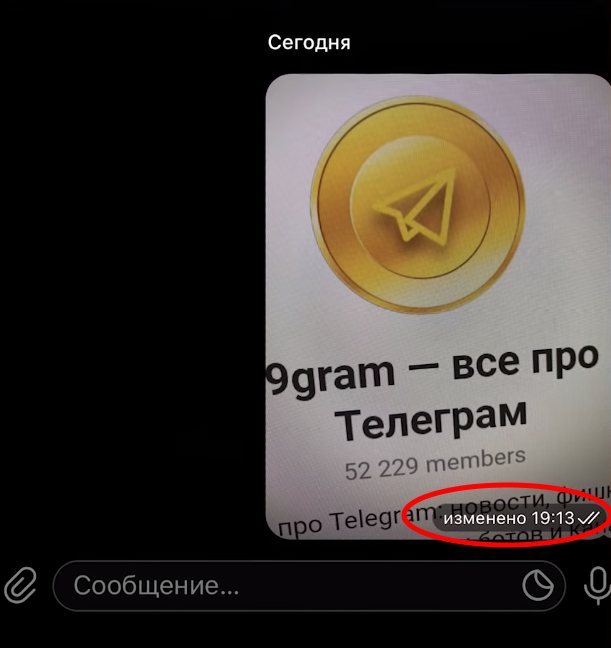
На Android эта процедура немного другая. Отправляете нужное фото, зажимаете его, а затем вверху выбираете карандашик, который и приведет вас к замене медиафайла. Тапаем на “Изменить медиа” и выбираем другую фотографию.
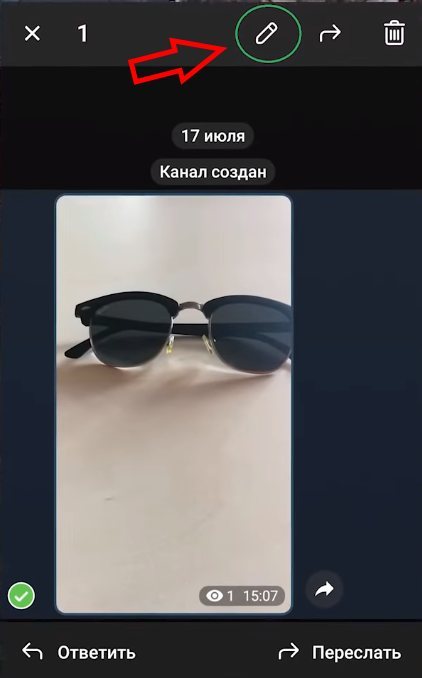
Отмена автозагрузки файлов
В продолжении темы о наболевшем и иногда тяжелом кэше Телеграма.
По умолчанию, месенджер загружает все медиафайлы автоматически. Так вот, чтобы поток фоток, аудиофайлов, видео и гифок не засорял память вашего телефона и не тянул интернет-трафик, настройте автозагрузку файлов.
Можно выбрать, какие виды контента не будут загружаться автоматически. Например, фотографии при отключении автозагрузки, показываются размытым превью. Чтобы загрузить, придется “тапнуть” на картинку.
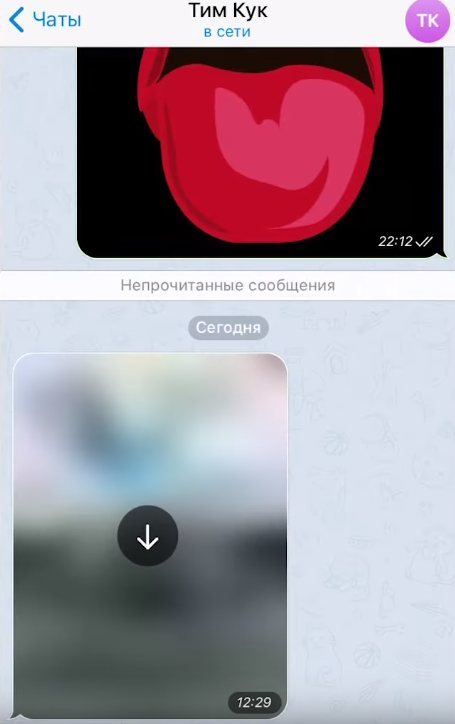
Как это сделать: Заходите в Настройки -> Данные и память-> Автозагрузка медиа. Здесь отдельно отредактируйте автозагрузку через Wi-Fi и мобильную сеть. Можно настроить параметры для каждого вида файлов и чатов в Телеграм (для личных чатов, контактов, групп и каналов), а для мобильной сети выбрать низкий, средний или высокий расход трафика.
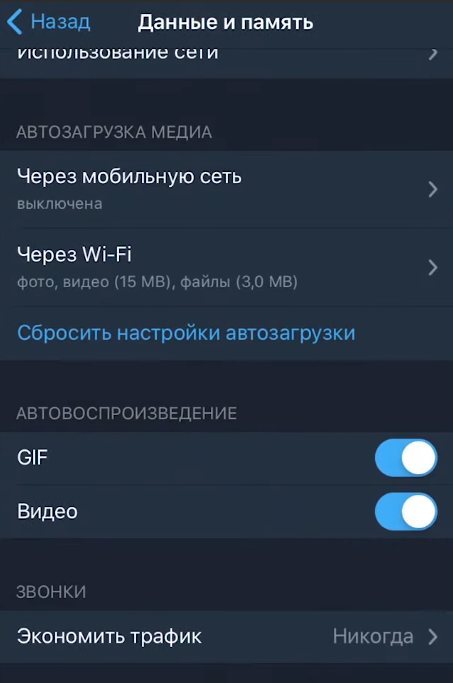
Телеграм — персональный плеер!
Мессенджер — это отличное место для прослушивания музыки! Легко и просто, но здесь можно продвинуться немного дальше, Телеграм можно превратить в персональный плеер.
Создаете приватный канал, например, “Плейлист для Чилла”. Из музыкальных каналов, которых в Телеграме более чем достаточно, пересылаете нужные треки себе в канал, и таким образом создаете плейлист на свой вкус.
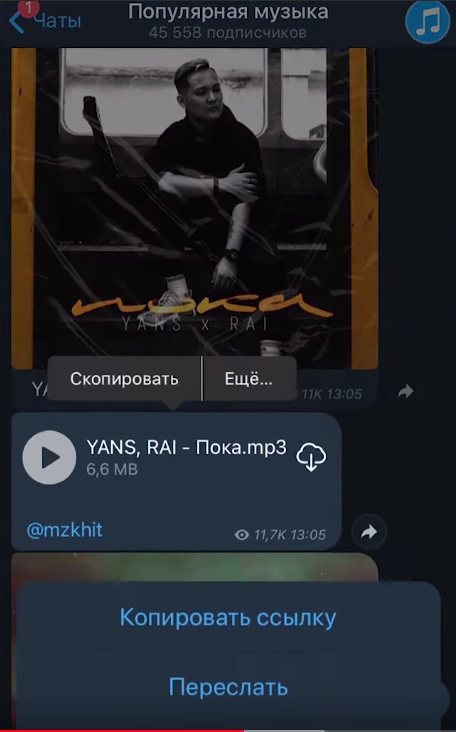
Есть еще вариант — в десктопной версии можно напрямую с компьютера загрузить в эту группу нужный трек. Это вдруг если необходимой песни нету в сети или в канале в Телеграм.
Плеер для музыки в Телеграм выглядит как привычный проигрыватель в телефоне или ВКонтакте.

Особенно удобно: загрузив песню один раз, вы можете продолжать слушать ее без интернета. И для этого не нужно покупать музыкальную подписку.
Поиск картинок и гифок, не покидая Телеграм
Хотите ответить на сообщение мемом или гифкой, которую “где-то когда-то видели”? Просто хотите разнообразить чат? Конечно, можно открыть браузер, вбить в поиск по картинкам искомое изображение. Затем сохранить, открыть диалог и отправить... какой же долгий путь, потом еще удалять картинки из галереи. А ведь можно проще…!
Одна из “скрытых” лайфхаков Телеграм — поиск картинок и гифок прямо в интерфейсе мессенджера.
Открываете диалог -> Прикрепить файл (скрепка в левом нижнем углу) -> Фото или Видео -> Поиск (лупа в правом верхнем углу) ищите нужную гифку или картинку и отправляете подходящий файл.
Вшитые ссылки в тексте
Следующий лайфхак в Телеграм может быть полезен для владельцев каналов или просто для тех, кто хочет уникализировать свое общение в Телеграме.
В определенное слово, при написании сообщения в мессенджере, можно вшить ссылку.
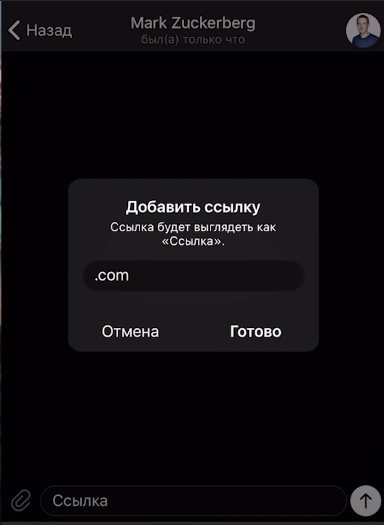
На iPhone это делается так. Пишем слово, делаем два тапа по нему и получаем подменю. Находим значок редактирования текста, тапаем и там находим слово “Ссылка”. Тапнув по нему, Телеграм предложит вам добавить ссылку для слова, которое вы выбрали.
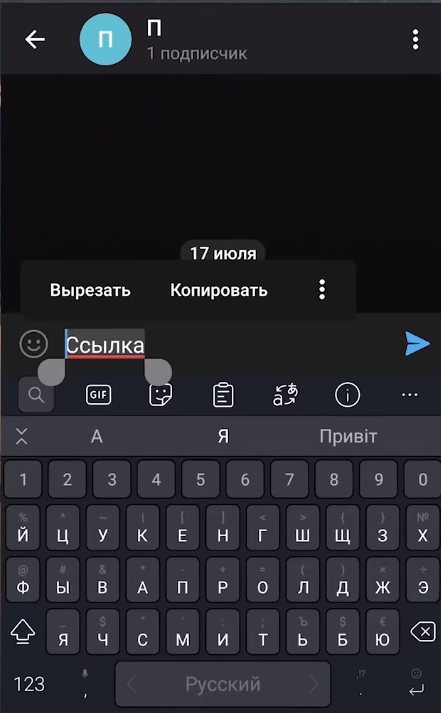
На Android нужно сделать практически тоже самое. Пишем слово, выделяем его, в появившемся меню тапаем на три точки, и выбираем пункт “Ссылка”. Затем мессенджер также предложит вставить нужный линк.
Более наглядно, как вшитить ссылку, вы можете посмотреть в нашем видео:
Это, кстати, подвело нас и к следующему лайфхаку.
Модификация текста

Вы могли заметить, как на Android так и iOS, у пользователя есть возможность добавить тексту жирности, сделать его курсивом, или зачеркнуть. Все шаги необходимо проделать также, как мы написали выше, только выбирать не пункт “Ссылка” а другой, нужный вариант.
Вернуться к истокам
B Телеграм сотни крутых каналов, где авторы делятся полезной информацией. Некоторые используют Телеграм-каналы, как площадку для обучения.
Поэтому вот коротенький лайфхак, если нужно прочитать все сообщения, не листая всю историю вверх. Можно перейти к первой записи, просто создав ссылку с указанием на нее. Формат ссылки выглядит так: https://t.me/название_канала/1
Важное уточнение. Этот лайфхак работает только для открытых каналов. С приватными каналами ситуация немного сложнее. Прежде всего, вам нужно состоять в таком канале. Затем, выбираете любой пост этого канала и тапаете по нему, далее копируете ссылку.
Вставляете себе в "Избранное", и вот что мы видим.

Последние две цифры означают номер поста. Меняете ее на единицу и также возвращаетесь к началу каналу.
Маски Telegram
Всем известно что в Телеграм встроен фоторедактор. Помимо стандартных функций, типа изменения яркости, автоулучшения и прочих фич, мессенджер предлагает свой лайфхак — аналог Snapchat.
Как использовать. Откройте диалог —> Сделайте селфи или фотографию —> Нажмите на кисточку в меню редактирования —> Выберите иконку маски.
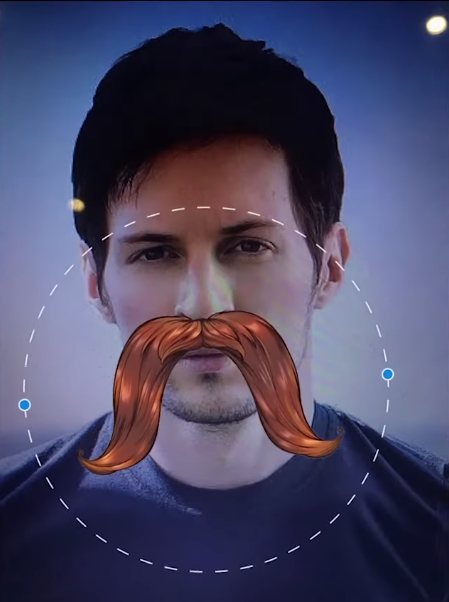
Все предлагаемые маски можно вращать или менять их размер.
Собственный Гиф
Летом 2019 года во время обновления Телеграма нам прилетели долгожданные анимированные стикеры. Пока их выбор не так велик и интересен как может быть, а инструкция для создания собственного анимированного стикера не такая простая как может казаться, но мы предлагаем вам сделать создать свои гифки, что намного легче и быстрее.
Берете любое видео из которого хотите вырезать гиф анимацию. Обрезаете нужную часть, тапаете на кнопочку отключения звука, и тогда Телеграм уведомит, что видео будет воспроизводиться автоматически и по кругу как Gif-анимация! Проще простого. Теперь у вас есть возможность создавать свои персональные гиф-анимации за пару секунд из любого видео.
Вот такие ТОП-9 интересных лайфхаков мы отобрали для вас сегодня. На сегодня это все. Проект t9Gram — все о Telegram.
Обязательно подписывайтесь на нас в Телеграм.
Как найти канал в Телеграм. Поиск каналов в Telegram
Видеозвонки в Телеграм: когда команда обещает запустить видеовызовы


